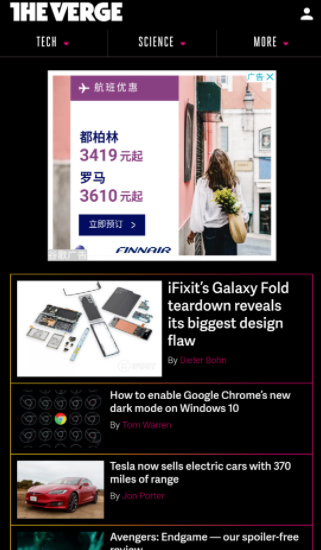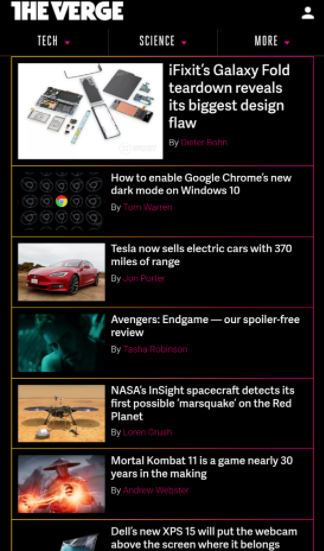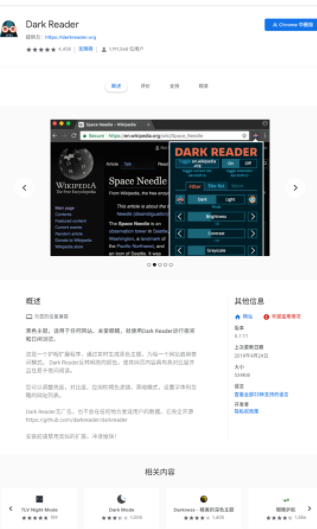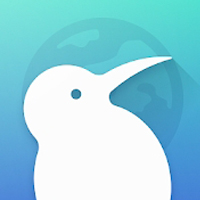手机扫码下载
遇到问题请点击反馈
Kiwi Browser浏览器是可以直接在手机上使用的一款软件,一般在电脑上使用Chrome的用户都会喜欢,因为在手机上使用Chrome会比较麻烦,所以一般用户会选择在手机上使用Kiwi Browser浏览器,如果你也属于这一类人,换成 Kiwi Browser 之后,除了书签可以手动导入,其他项目都无法在 Kiwi 上查看和使用了!
1、Kiwi Browser浏览器对Stylish的兼容性不错,我们是可以正常安装和启用样式的,但是因为UI 和桌面端Chrome大不相同,所有扩展程序的设置界面,都会另开一个标签页显示。
2、Kiwi Browser浏览器实现了在 Android 上使用 Chrome 扩展的梦想,,现在目前的兼容的这些扩展,这个浏览器已经是达到了提升浏览体验的目的,同时也证明了这是一款很好用的浏览器。
3、Kiwi Browser李岚清本身跟Chrome是不一样的,在它的基础上进行了一系列调整,另外增加了很多的实用性的功能,由于Kiwi Browser带来的提升,也足以让其成为一个不错的选择。
4、但是Kiwi Browser是不支持与 Google 账号进行同步的,所以在电脑端的Chrome书签、密码、历史记录等内容都是不可以进行同步的,想要同步现在还没有办法去实现。
Kiwi Browser浏览器支持两种安装方式,都不需要太多的额外步骤。
第一种,也是最简单的一种:像在桌面端的 Chrome 一样,我们可以直接访问 Chrome 网上应用店,然后搜索并添加需要的扩展。
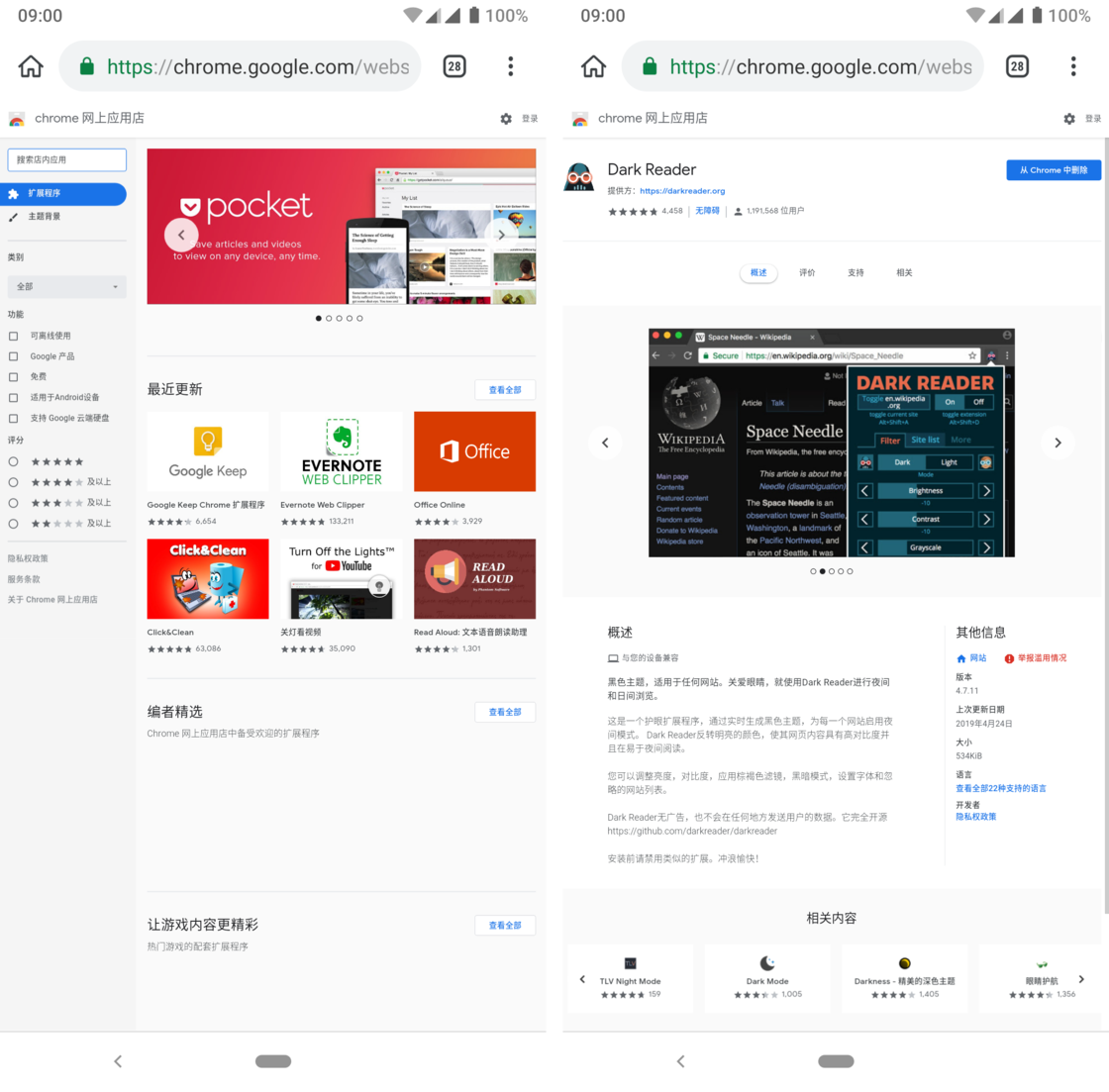
直接在 Chrome 扩展插件商店中进行安装。
安装好的扩展可以在菜单的「Extension」项中看到,tongsh也可以在地址栏中输入 chrome://extensions 进行访问。打开/关闭扩展等选项,和桌面版 Chrome 基本一致。
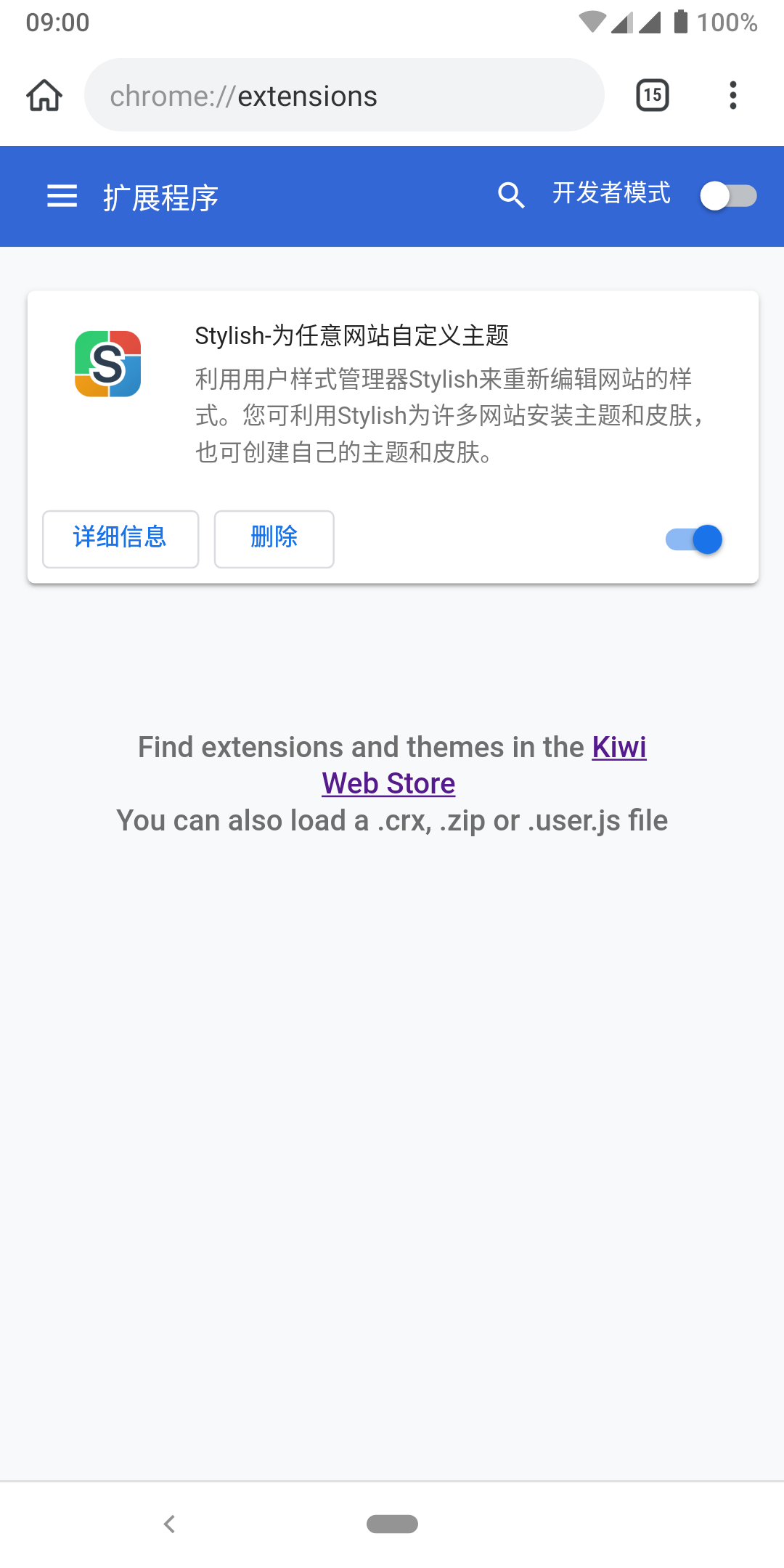
要是你需要的相关扩展还没有上架或者无法正常访问商店,那么你也可以手动安装 .crx/.zip 等格式的扩展。只要将扩展文件保存到本地,打开「开发者模式」,点按 Load,然后选择扩展文件即可。
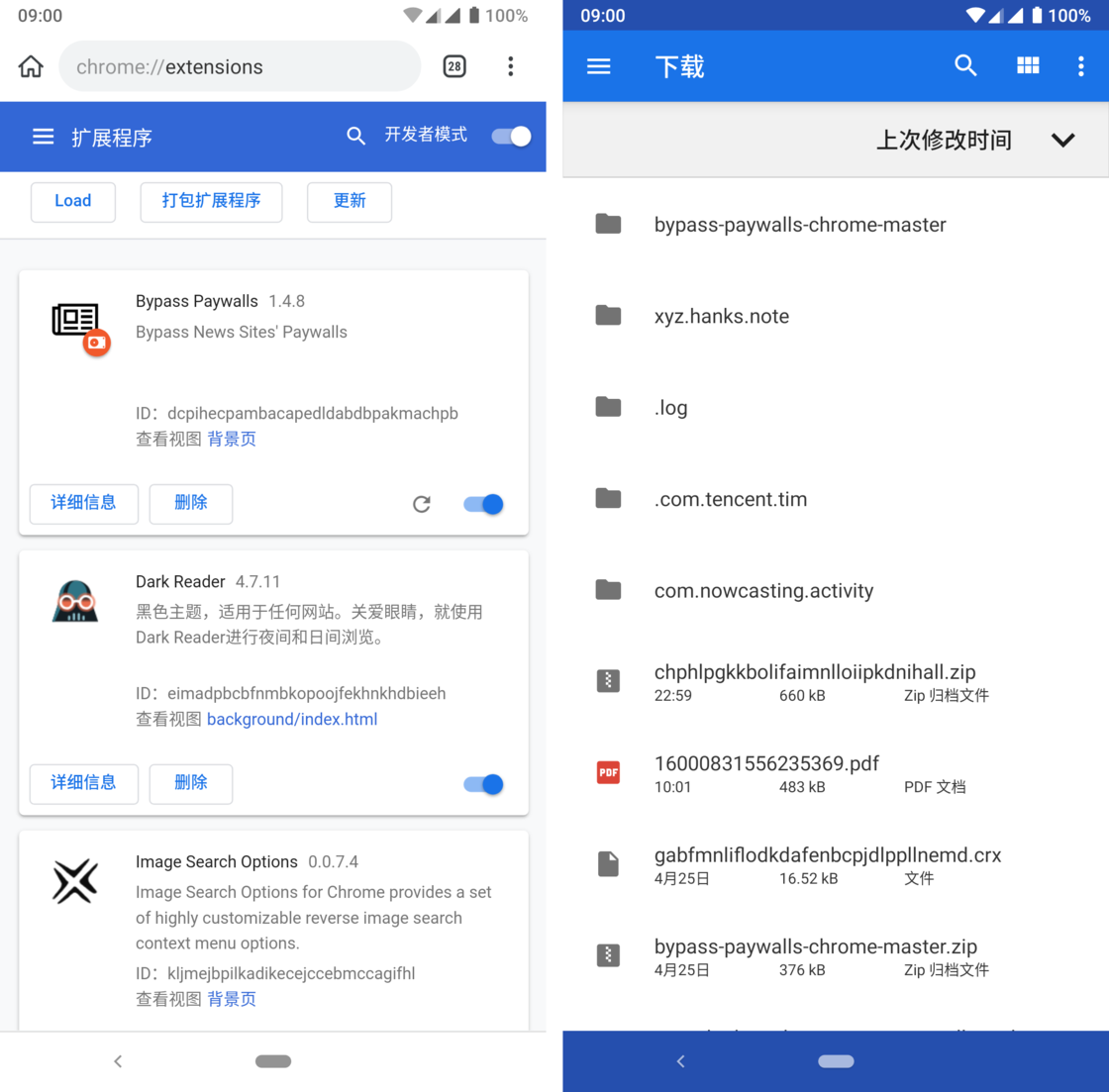
手动安装插件
但该方式也有会不管用的时候。例如,我需要安装的一个扩展程序,只提供了 .zip 格式;但无论尝试了多少次,Kiwi 都无法成功安装。
这种情况就略微复杂一些了。首先,你需要安装一个能够生成 file:// 链接的文件管理器(在用这种方式安装扩展时,Kiwi 需要识别文件链接,但 Android 上大部分文件管理器都不能生成);这里建议直接安装 Total Commander - file manager。
然后,将 .zip 文件解压,在 Kiwi 中点按 Load,再选择「TotalCmd (file://url)」:
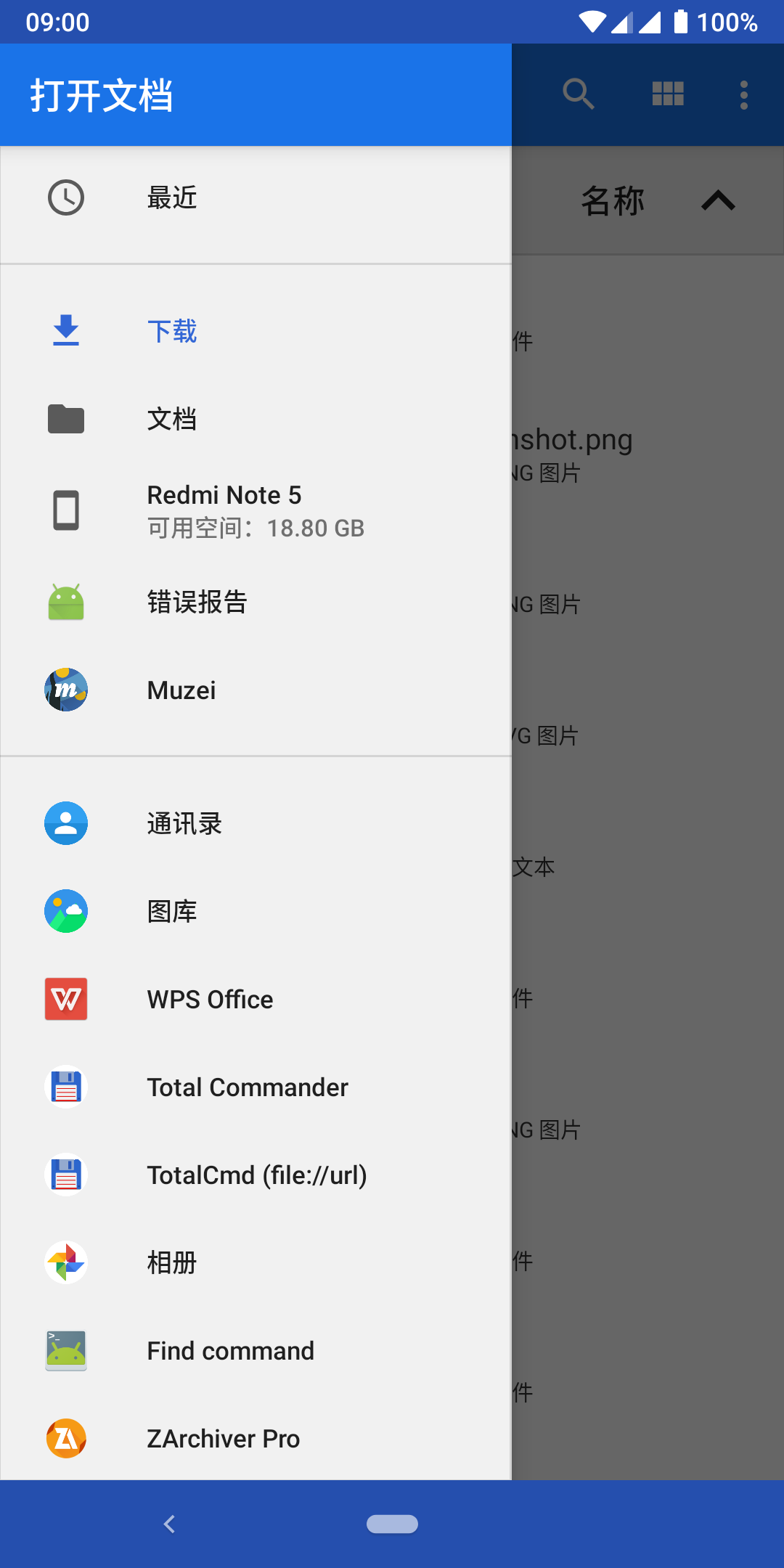
定位到解压后的文件夹,选择打开 mainfest.json 文件即可。
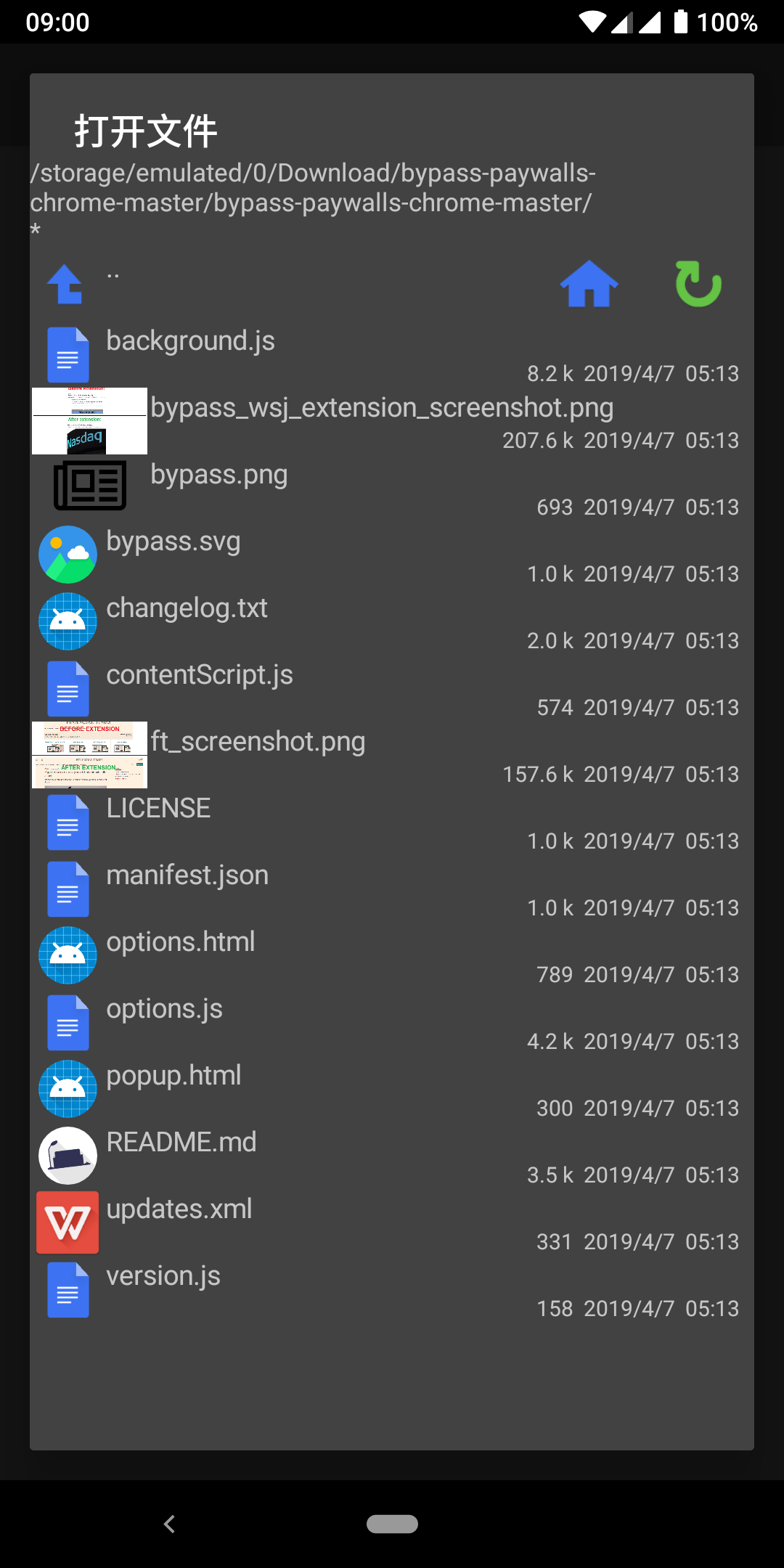
如果网络环境允许,建议直接通过 Chrome 网上应用店查找扩展,既快速又方便,也能满足大多数情况下的需求。